# Lắp song song 2 ổ cứng SSD và HDD cho PC
Máy tính để bàn có thể lắp song song 2 ổ cứng SSD và HDD hay không?
Đối với dòng máy tính để bàn thì việc lắp song song khá đơn giản, gần như tất cả các dòng máy tính để bàn hiện này đều có thể lắp thêm ổ SSD để chạy song song cùng với ổ HDD.
Ổ cứng SSD lắp thêm vào để chạy windows và các ứng dụng, sẽ tối ưu tốc độ và hiệu năng tổng quan của cả máy tính. Ổ HDD sẽ là giải pháp tối ưu để lưu trữ dữ liệu với không gian lưu trữ lớn hơn.
Hướng dẫn lắp song song 2 ổ cứng SSD và HDD trên máy tính để bàn PC
Với máy tính bàn hiện nay sẽ hỗ trợ 2 chuẩn ổ cứng là ổ cứng SSD 2.5 inch và ổ cứng M2.
Lắp ổ cứng vào máy tính bạn cần quan tâm đến 2 vấn đề chính với ổ 2.5 inch: đó là dây cáp nguồn cho ổ cứng và dây cáp SATA cho ổ cứng.

Với một số dòng máy tính BỘ hiện nay được trang bị với một ổ cứng HDD và không có cáp nguồn cho ổ cứng thì bạn cũng hoàn toàn có thể yên tâm, giải pháp đó là bạn cần mua bộ chia cáp nguồn SATA từ một ra hai là ổn.
Với ổ cứng M2 thì vấn đề bạn cần quan tâm duy nhất là mainboard có hỗ trợ chân cắm đó không hay thôi.
Bước 1: Tắt máy hẳn, rút nguồn của máy tính
Bước 2: Mở nắp bên hông của máy tính
Bước 3: Cố định vị trí ổ cứng SSD mới vào case (thùng máy)
Bước 4: Kết nối dây cáp nguồn và cáp SATA
Tới đây bạn đã hoàn thành quá trình nâng cấp ổ cứng SSD chạy song song với ổ cứng HDD.
Với ổ cứng mới gắn vào máy, bạn sẽ cần cài đặt lại windows hoặc bạn có thể chuyển hệ điều hành cũ sang ổ cứng SSD mới gắn để tăng tốc cho máy tính chạy nhanh và hiệu quả hơn.
Chúng tôi có bài viết hướng dẫn bạn tham khảo thêm:
# Lắp song song 2 ổ cứng SSD và HDD Laptop
Đối với các dòng laptop hiện nay, sẽ có hai tùy chọn cho các dòng máy hiện có trên thị trường.
Trường hợp 1: Laptop chỉ có một khe cắm ổ cứng 2.5 inch duy nhất
Đối với dòng máy này thì giải pháp duy nhất đó là bạn thay ổ cứng SSD mới vào đúng vị trí của ổ cứng HDD cũ. Và ổ cứng sử dụng là ổ cứng 2.5 inch.
Trường hợp 2: Laptop có thêm khe cắm M2 mở rộng bên cạnh ổ cứng 2.5 inch

Đối với trường hợp này, bạn có thể lắp song song 2 ổ cứng SSD và HDD. Ổ cứng SSD để chạy windows và phần mềm để tăng tốc độ máy tính, ổ HDD để chứa dữ liệu.
Bạn chỉ cần lắp ổ cứng M2 vào máy rồi cài đặt lại windows mới hoặc chuyển hệ điều hành cũ từ ổ cứng HDD sang ổ SSD để tăng hiệu suất cho laptop.
Chúng tôi có bài hướng dẫn khá chi tiết, bạn vui lòng tham khảo thêm tại đây
Hôm nay azcomputer.vn đã hướng dẫn bạn cách lắp song song 2 ổ cứng SSD và HDD trên Laptop và PC. Bạn cần hỗ trợ có thể thêm vào dưới phần bình luận hoặc có thể liên hệ Hotline để biết thêm chi tiết.
Chúng tôi có cung cấp dịch vụ nâng cấp SSD cho laptop và PC tận nơi uy tín ở TpHCM. Vui lòng liên hệ thêm hotline hoặc dịch vụ nâng cấp của chúng tôi: